如何找到win10的控制面板
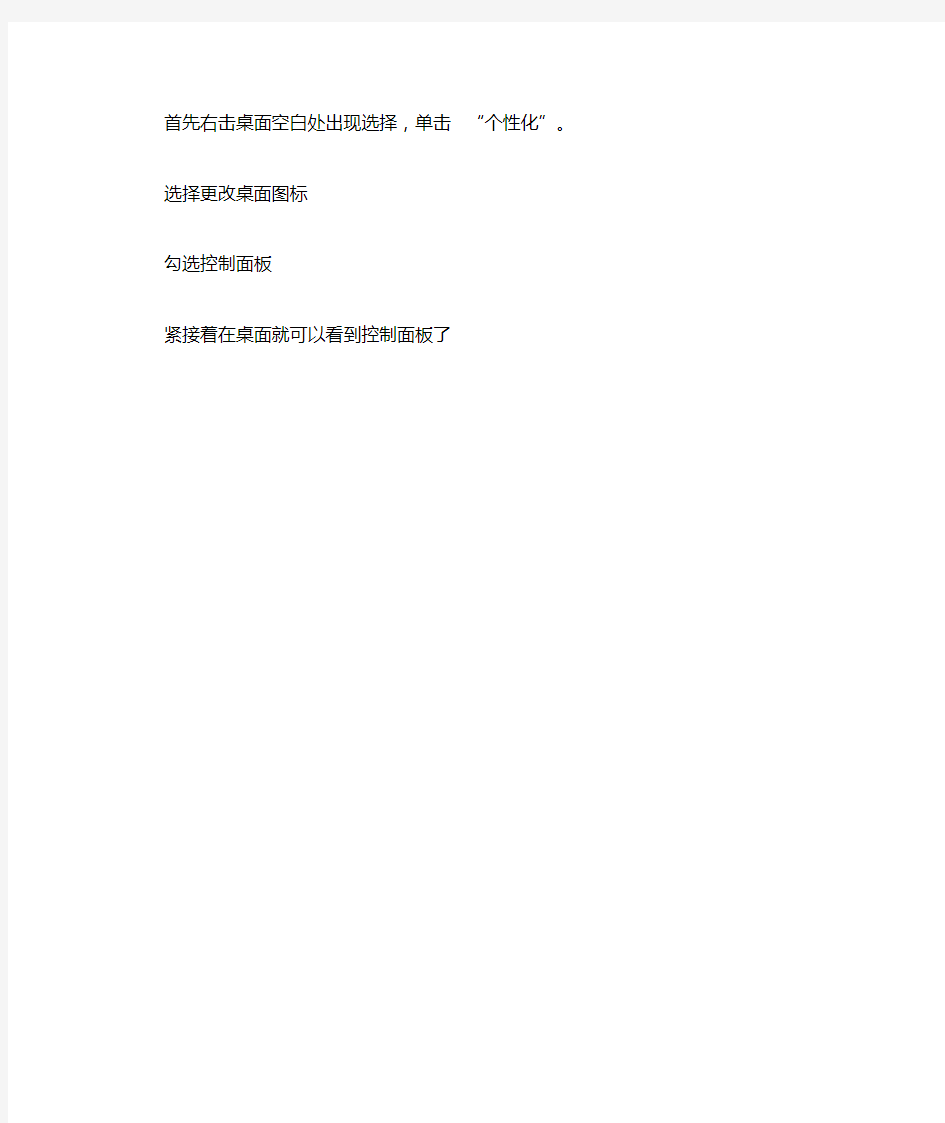
首先右击桌面空白处出现选择,单击“个性化”。选择更改桌面图标
勾选控制面板
紧接着在桌面就可以看到控制面板了
windows命令行调用控制面板程序
从网络收集的在Windows 7下可以使用的各个命令语句: control.exe /name microsoft.folderoptions 启动资源管理器的文件夹属性选项卡 control.exe /name Microsoft.AddHardware 控制面板\所有控制面板项\设备和打印机control.exe /name Microsoft.AdministrativeTools 控制面板\所有控制面板项\管理工具control.exe /name Microsoft.PeopleNearMe 网络邻居 control.exe /name Microsoft.AudioDevicesAndSoundThemes 声音 control.exe /name Microsoft.AutoPlay 控制面板\所有控制面板项\自动播放control.exe /name Microsoft.Personalization 控制面板\所有控制面板项\个性化 control.exe /name Microsoft.BackupAndRestoreCenter 控制面板\所有控制面板项\备份和还原 control.exe /name Microsoft.PhoneAndModemOptions 设置电话和调制调解器的连接向导:位置信息control.exe /name Microsoft.BitLockerDriveEncryption 控制面板\所有控制面板项\BitLocker 驱动器加密control.exe /name Microsoft.Printers 控制面板\所有控制面板项\设备和打印机control.exe /name Microsoft.ColorManagement 颜色管理 control.exe /name Microsoft.ProgramsAndFeatures 控制面板\所有控制面板项\程序和功能: 添加/删除程序 control.exe /name Microsoft.DateAndTime 日期和时间 control.exe /name Microsoft.DefaultPrograms 控制面板\所有控制面板项\默认程序 control.exe /name Microsoft.DeviceManager 设备管理器 control.exe /name Microsoft.SecurityCenter 安全中心:控制面板\所有控制面板项\操作中心control.exe /name Microsoft.SyncCenter 控制面板\所有控制面板项\同步中心control.exe /name Microsoft.Fonts 控制面板\所有控制面板项\字体 control.exe /name Microsoft.System 控制面板\所有控制面板项\系统: 查看Windows版本等 control.exe /name Microsoft.GameControllers 游戏控制器 control.exe /name Microsoft.GetPrograms 控制面板\程序\获得程序 control.exe /name Microsoft.TaskbarAndStartMenu 任务栏和“开始”菜单属性 control.exe /name https://www.360docs.net/doc/e317506899.html,erAccounts 控制面板\所有控制面板项\用户帐户 control.exe /name Microsoft.WelcomeCenter 控制面板\所有控制面板项\入门 control.exe /name Microsoft.iSCSIInitiator iSCSI 发起程序属性 control.exe /name Microsoft.WindowsDefender 启动Windows Defender control.exe /name Microsoft.Keyboard 启动键盘属性对话框 control.exe /name Microsoft.WindowsFirewall 控制面板\所有控制面板项\Windows 防火墙control.exe /name Microsoft.MobilityCenter Windows 移动中心 control.exe /name Microsoft.Mouse 鼠标属性 control.exe /name https://www.360docs.net/doc/e317506899.html,workAndSharingCenter 控制面板\所有控制面板项\网络和共享中心control.exe /name Microsoft.WindowsUpdate 控制面板\所有控制面板项\Windows Update control.exe /name Microsoft.OfflineFiles 脱机文件 control.exe /name Microsoft.ParentalControls 控制面板\所有控制面板项\家长控制
云主机控制面板使用手册
北京39互联云主机事业部 https://www.360docs.net/doc/e317506899.html, 云主机控制面板使用手册 执行部门:北京电信通云主机事业部 执行标准:Choi Wan--10012 执行时间:2012年3月1日
北京39互联云主机事业部 目录 一、登陆方式 (3) 二、创建云主机 (3) 三、登陆云主机 (10) 四、重启和关闭云主机 (12) 五、删除新创建的云主机 (13) 六、给云主机重做系统。 (14) 七、标签介绍 (19)
北京39互联云主机事业部 一、登陆方式 1.1、通过主控或分销平台的业务管理里面的控制面板直接登录到控制面板。1.2、直接访问控制面板地址: http:// https://www.360docs.net/doc/e317506899.html,使用控制面 板的域名和管理密码登录。 如图: 二、创建云主机 当登录云主机控制面板后,您可以根据您的个人需求创建云主机。目前您可以通过以下两种方法来创建云主机(我们强烈推荐使用第一种方式创建云主机):第一种方式是使用我们在应用中心创建的云主机系统模板生成操作系统。根据我们长期的市场调查,我们制定出四种云主机模板,包括:windows2003纯净版操作系统、windows2003带环境版操作系统 (asp+https://www.360docs.net/doc/e317506899.html,+php5+mysql5+mssql2005+access+filezila+zend)、centerOS5.0纯净版操作系统、centerOS5.0带环境版操作系统(lamp)。
北京39互联云主机事业部 第二种方式是使用系统盘镜像安装windows2003或centerOS操作系统(我们将不提供操作系统的序列号)。 2.1、通过应用中心的模板来创建云主机 云主机﹦》新建云主机﹦》应用中心(或直接点击应用中心同样可以进入模版操作系统选择页面),如下图: 根据个人需求选择模版后点击“+”进入创建页面。 输入云主机的名称,根据自己开通的类型选择核心数目和硬盘大小、网络,IP地址后点击创建,稍等几分钟后系统自动生成,(硬盘大小和核心数目一定要根据自己购买的产品类型规定的数量选择,否则会报错。其中系统盘默认占用20G。例如:凌云主机I型硬盘: 50G SAS + 50G SATA 备份,那我们在选择硬盘大小的时候就只能选择30G,选择50G会报错,选择20G那剩余的10G将无法再添加到系统里面去,只能将创建的云主机删除重新创建才
教你如何删除控制面板里的内容
教你如何删除控制面板里的内容 教你如何删除控制面板里的内容2010-12-04 07:43众所周知,卸载应用软件和系统组件,我们可以使用以下三种方法:利用控制面板中的"添加/删除程序"、使用软件自带的卸载程序,或者使用反安装软件来进行卸载,这样的软件卸载我们都会,可是下面的这些东东,你会卸载吗? 一、控制面板中的残留图标 控制面板中的残留图标如何删除?其实WinXP控制面板中的每一个图标,都对应一个.cpl或.dll文件,这些文件均保存在系统目录Windows/system32下,例如"Internet选项"图标,就对应Windows/system32/inetcpl.cpl文件。如果你想删除控制面板中残留的无用图标,可以先找到对应的.cpl文件,把它从"Windows/System32"目录移到别处妥善保存即可。以后只要把对应的.cpl文件,再拷贝到"Windows/System32"目录下,即可在控制面板中恢复这个图标。 例如要删除控制面板中的"Internet选项"图标,我们可以这样操作: 点击"开始"菜单/设置/控制面板,在控制面板中右击"Internet选项",选择"创建快捷方式"在桌面上创建快捷方式;然后右击桌面上该项目的快捷方式,选择"属性"命令,在弹出的对话框中单击"更改图标"按钮,弹出一个对话框,在"在这个文件中查找图标"的文本框中,就显示了该图标对应的CPL文件名称(C:WINDOWS/System32/inetcpl.cpl)。 接下来,在"Windows/System32"目录下找到inetcpl.cpl文件,把它从"Windows/System32"目录移到别处保存即可。 二、"添加或删除程序"中残留的程序名 "添加或删除程序"中有时也会残留一些无用的程序名(例如VoptXP v7.12),即使你单击"更改/删除"按钮也无法清除,这时候怎么办呢?其实,你可以这样清除它们: 单击"开始"菜单/运行,输入Regedit.exe打开注册表编辑器,首先单击注册表"文件"菜单下的"导出注册表文件"备份一下注册表,以后如果删除出问题,可以恢复原来的注册表。 接下来,定位到以下位置 HKEY_LOCAL_MACHINE_SOFTWARE_Microsoft_Windows_CurrentVersion_Uninsta ll,找到残留的程序名(例如VoptXP v7.12),并将其删除。
win10卸载软件,win10怎么卸载,如何卸载软件程序
win10卸载软件,win10怎么卸载,如何卸载软件程序 自10月1日微软发布win10预览版系统,10月2日开放下载以来引得众人追捧,下载安装win10系统成为潮流,一时间各种安装教程满天飞,不论是双系统安装win10还是u盘启动安装win10,大家都迫不及待的想看看win10长啥样。但是,在安装win10系统了之后,怎么卸载自己安装的第三方软件呢?对于大家提出的这个win10卸载软件问题,我给两种方法的详解。 工具/原料 win10系统或者win10预览版系统 一、win10卸载程序软件方法一 1. 1 首先,在win10系统桌面上,找到这台计算机图标,右击,单击“属性”。 如下图。或者直接按下键盘的快捷键WINDOWS键+PauseBreak键。打开系统属性。
2. 2 在打开的系统属性的窗口,点击左上角的“控制面板”窗口。如下图。要快速打开win10系统“控制面板”,还可以在开始菜单的搜索框中输入”contrl panel“点击搜索即可。 3. 3 在打开的控制面板窗口,点击左下角的”程序“下面的”卸载程序“。如下图。要快速打开卸载程序软件窗口,可以在win10开始菜单的搜索框中输入”appwiz.cpl“点击搜索。
4. 4 在卸载程序窗口,找到你需要卸载的程序软件,比如360安全卫士,在上面右击--卸载,单击卸载即可。这个是方法一。 END 二、win10卸载程序软件方法二 1. 1 按照同样的方法,在这台计算机上右击,打开属性。但是,这次单击左下角的“Windows更新”,如下图。
2. 2 在出现的Windows更新窗口,点击左下角的“安装更新”。如下图。 3. 3 然后就会打开安装更新的窗口,但是我们不是来安装更新哒!点击左上角的“卸载程序”,这样就可以打开卸载界面卸载程序软件啦!
控制面板按键操作及屏显功能说明精编版
控制面板按键操作及屏显功能说明
一、控制面板按键操作及屏显功能说明: ●开关开启及关闭电源,触摸(按)一次进入工作状 态,显示屏显示进入待机状态标志,再触摸(按)一次关闭电源。 ●功能功能选择键,触摸(按)一次选择一种功能, 可按顺序循环选择,当功能选定后,电磁炉便会自动默认工作。 ●童锁在选定某一功能进入工作后,触摸(按)“童锁”, 电磁炉便会锁定或解除工作状态,关机也会自动解除锁定。 ●火锅/煎炒/烧烤 按上述键进入相应功能工作状态,按“增大”或 “减小”键调节火力,按“定时”键进入时间设 定,按“增大”或“减小”键设定时间。 ●烧水/泡茶/煮饭/热奶/暖酒/煲汤/煲粥/蒸炖 按上述智能键进入相应自动功能工作状态,加热过程自动调节功率。 ●保温按此键进入自动保温状态。 ●快速加热/火力 按上述键进入快速加热状态,按“增大”或“减 小”键调节火力,按“定时”键进入时间设定, 按“增大”或“减小”键设定时间。 ●定时按此键,进入时间设定状态,但在自动功能状 态无此作用。 ●增大/减小调节定时、火力、温度的大小,但在自 动功能状态无此作用。 以上功能键在操作时均点亮相对应的指示灯,并且屏幕显示相应的动态数字。在每一个加热功能结束蜂鸣器有“DiDi”报警提示音,风扇旋转1-3分钟将机内余热吹散后停止转动。风扇停止转动后才可拔掉电源。 二、自动功能详叙 自动煮饭:首先以适当功率加热至60℃,恒温吸水,加热至水干后,进入焖饭。 自动煲汤:首先以适当功率加热,加热一段时间后,转入小功率慢炖。
自动烧水:以最大功率迅速将水煮开一段时间后,自动关机。 自动热奶:首先以适当功率加热至60-80℃后, 维持该温度约30秒进行巴氏灭菌, 并自动转入保温,10分钟后自动关 机。 三、准备工作 1.将电磁炉水平放置,每边与墙或其它物品要留10cm以上间隙。 2.将电源插头插入220V AC/10A以上的专用插座上,电磁炉进行自检,蜂鸣器报警一声,然后进入待机状态。 3.将盛有料理的专用锅具置于电磁炉面板中央。4.根据需要选择相应的功能进行操作。 四、操作使用技术说明 1.在最低的几个功率段,电磁炉会间断加热,属正常。 2.在定温时,因锅具材质、形状及环境温度不同,实际温度与设定温度会有一些差异。 3.本产品自动煮饭功能应使用复底不锈钢饭锅。4.因自动功能受机器的初始温度影响较大,若刚使
WHM 控制面板使用教程
?WHM使用教程:管理Cpanel账户,服务器配置和基本操作方法 提到WHM,很容易让人和WHMCS相混淆,WHMCS是一套专为主机业务及其他在线交易开发的客户管理,订单支付和财务,客户服务的应用软件,由WHMCS Ltd 公司开发。而WHM由美国cPanel公司开发推出的,主要和cPanel面板一起组合成为一个主机控制面板。 cPanel是我们常见的主机空间控制面板,用来管理自己的域名,空间,网站文件等,而WHM的角色就是给管理人员使用的,它从权限上要比cPanel要更多一些,用来管理cPanel帐户。例如添加Cpanel新账户,改变网站IP地址,暂停,终止账户等都是从WHM中操作完成的。 本篇文章就来分享一下利用WHM+Cpanel搭建一个主机销售平台,WHM中设置主机空间套餐,定义主机套餐容量、流量、数据库等设置,建立和删除Cpanel账户,同时可对Cpanel面板进行修改和美化,将Cpanel面板完全打造成为一个属于自己风格的空间控制面板,这点对于做IDC的朋友来说是很重要的。 如果对做IDC和空间分销商有兴趣的朋友,还应该了解DirectAdmin、WHMCS这两个流行的主机管理面板和销售系统: ?1、DA面板安装:DirectAdmin图文教程:安装、中文汉化、多用户、建站?2、WHMCS:WHMCS成功安装和使用方法及添加支付宝,PayPal收款教程?3、整合WHMCS:WHMCS和DirectAdmin整合搭建自动销售开通主机平台WHM使用教程:管理Cpanel账户,服务器配置和基本操作方法 一、WHM安装和基本使用操作 1、WHM官网: ?1、官方首页:https://www.360docs.net/doc/e317506899.html,/ 2、WHM是一个和Cpanel面板整合的主机控制平台,为商业软件,如果有了自己的VPS主机或者独立服务器想要安装和使用WHM和Cpanel,可自行到官网购买。
第二章——Windows控制面板选择题
第00001题在Windows 98下,双击"控制面板"中的( )图标,可以用来设置屏幕保护程序。 A. 系统 B. 辅助选项 C. 显示器 D. 多媒体 C 第00002题关于Windows 98,以下四项描述中,不正确的选项是( )。 A. 在“控制面板”中双击“鼠标”图标,用户可以在弹出的“鼠标属性”对话框中设置鼠标的左右手使用习惯 B. 在“控制面板”中双击“鼠标”图标,用户可以在弹出的“鼠标属性”对话框中设置鼠标单击的速度 C. 在“控制面板”中双击“鼠标”图标,用户可以在弹出的“鼠标属性”对话框中设置鼠标双击的速度 D. 在“控制面板”中双击“鼠标”图标,用户可以在弹出的“鼠标属性”对话框中设置鼠标光标的形状 B 第00003题Windows 98利用( )进行输入法程序的安装和删除。 A. "附件"组 B. 输入法生成器 C. 状态栏 D. 控制面板 D 第00004题Windows 98 部分附件工具没装,最合理的解决方法应执行( )。 A.重装Windows 98 B.设置工具栏 C.设置显示器 D.“控制面板”中的“添加/删除程序” D 第00005题在Windows 98中,下列( )操作不能设置显示器的分辨率。 A. 通过“附件”菜单下的“系统工具”选项内选定 B. 通过“资源管理器”下的“控制面板”选项内选定 C. 在Windows 95桌面下的空白处单击鼠标右键,利用“属性”选项选定 D. 通过“开始”菜单中“设置”下的“控制面板”选项内选定 A 第00006题在Windows 98中,要安装打印机驱动程序,需要做下列( )操作。 A. 将打印机连接好,重新启动Windows 98系统即可 B. 利用“控制面板”下的“打印机”选定 C. 通过重新安装Windows 98系统设定 D. Windows 98系统中无须安装打印机驱动程序就可以打印 B 第00007题若需重新设置Windows 98系统的日期和时间,通常可以利用下列( )里的选项。 A. 控制面板 B. 附件 C. 状态栏 D. 公文包 A
Windows系统控制面板项的规范名称
控制面板项的规范名称 操作中心Microsoft.ActionCenter 管理工具Microsoft.AdministrativeTools 自动播放Microsoft.AutoPlay 指纹识别设备Microsoft.BiometricDevices Bitlocker驱动器加密Microsoft.BitLockerDriveEncryption 颜色管理Microsoft.ColorManagement 凭据管理器Microsoft.CredentiaManager 日期和时间Microsoft.DateAndTime 默认和程序Microsoft.DefaultPrograms 设备管理器Microsoft.DeviceManager 设备和打印机Microsoft.DeviceAndPrinters 显示Microsoft.Display 轻松访问中心Microsoft.EassOfAccessCenter 家庭安全设置Microsoft.ParentalControls 文件历史纪录Microsoft.FileHistory 文件夹选项Microsoft.FolderOptions 字体Microsoft.Fonts 家庭组Microsoft.HomeGroup 缩印选项Microsoft.IndexingOptions 红外线Microsoft.Infrared Internet选项Microsoft.InternetOptions ISCSI启动器Microsoft.ISCSIInitiator iSNS服务器Microsoft.iSNSServer 键盘Microsoft.Keyboard 语言https://www.360docs.net/doc/e317506899.html,nguage 位置设置Microsoft.LocationSettings 鼠标Microsoft.Mouse MPIO配置Microsoft.MPIOConfiguration 网络和共享中心https://www.360docs.net/doc/e317506899.html,workAndSharingCenter 通知区域图标Microsoft.NotificationAreaIcons 手写笔和触控Microsoft.PenAndTouch 个性化Microsoft.Personalization 电话和调制解调器Microsoft.PhoneAndModem 电源选项Microsoft.PowerOptions 程序和功能Microsoft.ProgramsAndFeatures 恢复Microsoft.Recovery 区域和语言Microsoft.RegionAndLanguage RemoreAPP 和桌面连接 Microsoft. RemoteAppAndDesktopConnections 声音Microsoft.Sound 语音识别Microsoft.SpeechRecognition 储存空间Microsoft.StorageSpaces 同步中心Microsoft.SyncCenter 系统Microsoft.System Tablet PC设置Microsoft.TabletPCSetting 1
关于桌面IE图标删除不了及网络和控制面板图标显示不正常的解决方法
关于桌面IE图标删除不了及网络和控制面板图标显示不正常的解决方法【win7】 前天晚上上网,无意间下载了一个X.exe垃圾软件,不小心运行了。运行后,该文件消失,出现了一个病毒IE图标,还有两个病毒文件夹—公用和 CLSID_StartMenuProviderFolder。打开该IE,发现主页被恶意更改,并且右键该图标只有几个选项,根本无法删除。进一步发现IE收藏夹被增加了好多广告网站。这是一个很棘手的问题,现得出解决方案如下: 1.修改注册表:win+r,输入regedit,查找到项 ——“HKEY_LOCAL_MACHINE\SOFTWARE\Microsoft\Windows\CurrentVersion\Ex plorer\Desktop\NameSpace”,网上有很多帖子接下来的步骤是“逐个点选其下各项,看哪“项”的“数据”显示为“Internet Explorer”,找到后记下该项名称并直接删除该项,刷新桌面后该“病毒ie图标”清除。”。不过在我的电脑上并没有哪项的数据显示“Internet Explorer”。因为这和传统的病毒IE 图标并不一样,桌面上还有两个病毒文件夹。下面开始清理:注意一定要先备份你的NameSpace。备份后,开始逐项删除NameSpace的各项,然后刷新桌面,看病毒IE图标和文件夹时候已清除。最后得出病毒IE图标的项为: {04731B67-D933-450a-90E6-4ACD2E9408FE}],数据显示为 “CLSID_SearchFolder”;两个病毒文件夹的项分别为: {4336a54d-038b-4685-ab02-99bb52d3fb8b}]和 {daf95313-e44d-46af-be1b-cbacea2c3065}],数据显示分别为:"Public folder"和"CLSID_StartMenuProviderFolder"。右键删除该项即可,桌面病毒图标和文件夹消失。 2.下载windows清理助手+windows优化大师+360急救箱+金山急救箱+360+卡卡上网助手+JiangMinDesktopCleaner+RegistryBooster重新一下清理系统。 3.不过你的电脑还可能出现以下的问题: a.桌面->右键个性化->更改桌面图标->勾选上控制面板和网络后,却在桌面上无法显示。 b.清空回收站时弹出下面对话框: 上面的这两个问题均是由修改注册表不当所引起的,最根本的办法还是还原注册表: 下面给出解决方案: 对于a.新建一个记事本,粘贴以下内容: Windows Registry Editor Version 5.00 [HKEY_LOCAL_MACHINE\SOFTWARE\Microsoft\Windows\CurrentVersion\Explore r\Desktop\NameSpace\{F02C1A0D-BE21-4350-88B0-7367FC96EF3C}] @="Computers and Devices" [HKEY_LOCAL_MACHINE\SOFTWARE\Microsoft\Windows\CurrentVersion\Explore
控制面板使用说明(EN)
User guide for EZ-USB Control Panel User guide for EZ-USB Control Panel. An Overview of the EZ-Usb Control Panel. The EZ_USB Control Panel allows the user to generate USB requests to the Anchor Chips supplied USB driver. Standard USB requests are supported as well as EZ-USB specific requests. The standard USB device requests are documented in Chapter 9 of the USB spec. The control panel supports the following operations: ? Get descriptors ? Download software ? Send/receive bulk data from the screen or a file ? Send/receive isochronous data ? Loop back tests The USB devices which are found to be available by the Operating System are identified and presented to the user. Those devices may be selected to operate as the target of some USB operation. A given USB device may have several USB Pipes and Endpoints available to it. The Anchor Chips EZ-USB device, for instance loads a default setting with 12 pipes and endpoints associated with it. When the application is initially started, it checks for available EZ-USB devices on the USB bus. Devices which are found are each given their own window in the main application into which the users may enter commands and view output from the device. Available devices may also be identified by selecting the pulldown menu to the left of the "Clear" button. To start an operation, select the operation from the box next to the "send" button. This will change the toolbar so that it can accept information for that command. Fill in the information and press the "send" button to send the command over the USB bus. {overview.gif}
清除控制面板残留图标
如何彻底清除软件残留信息 众所周知,卸载应用软件和系统组件,我们可以使用以下三种方法:利用控制面板中的“添加/删除程序”、使用软件自带的卸载程序,或者使用反安装软件来进行卸载,这样的软件卸载我们都会,可是下面的这些东东,你会卸载吗? 一、控制面板中的残留图标 控制面板中的残留图标如何删除?其实WinXP控制面板中的每一个图标,都对应一个.cpl 或.dll文件,这些文件均保存在系统目录Windowssystem32下,例如“Internet 选项”图标,就对应Windowssystem32inetcpl.cpl文件。如果你想删除控制面板中残留的无用图标,可以先找到对应的.cpl文件,把它从“WindowsSystem32”目录移到别处妥善保存即可。以后只要把对应的.cpl文件,再拷贝到“WindowsSystem32”目录下,即可在控制面板中恢复这个图标。 例如要删除控制面板中的“Internet 选项”图标,我们可以这样操作: 点击“开始”菜单/设置/控制面板,在控制面板中右击“Internet 选项”,选择“创建快捷方式”在桌面上创建快捷方式;然后右击桌面上该项目的快捷方式,选择“属性”命令,在弹出的对话框中单击“更改图标”按钮,弹出一个对话框,在“在这个文件中查找图标”的文本框中,就显示了该图标对应的CPL文件名称(C:WINDOWSSystem32inetcpl.cpl)。 接下来,在“WindowsSystem32”目录下找到inetcpl.cpl文件,把它从“WindowsSystem32”目录移到别处保存即可。 二、“添加或删除程序”中残留的程序名 “添加或删除程序”中有时也会残留一些无用的程序名(例如VoptXP v7.12),即使你单击“更改/删除”按钮也无法清除,这时候怎么办呢?其实,你可以这样清除它们: 单击“开始”菜单/运行,输入Regedit.exe打开注册表编辑器,首先单击注册表“文件”菜单下的“导出注册表文件”备份一下注册表,以后如果删除出问题,可以恢复原来的注册表。 接下来,定位到以下位置HKEY_LOCAL_MACHINESOFTWAREMicrosoftWindowsCurrentVersionUninstall,找到残留的程序名(例如VoptXP v7.12),并将其删除。 为了完全卸载干净,你还应该在注册表中单击“编辑”菜单/查找,打开“查找”对话框,在“查找目标”中输入要卸载的程序名,找到与该程序相关的项目删除之,然后不断使用“查找下一个”命令,找到并删除所有该程序的项目即可。 三、卸载Windows Messenger 有的朋友不喜欢使用Windows Messenger,可是默认情况下,Windows捆绑了Messenger,在“添加或删除程序”/“添加/删除Windows组件”中你又看不到它,因此无法卸载。其实卸载
电脑控制面板如何快速打开
电脑控制面板如何快速打开 控制面板的快速打开方法: 直接输入打开法 这个方法操作非常简单,特别适合“我的电脑”窗口侧栏关闭的用户;首先在桌面打开“我的电脑”然后在我的电脑地址栏里面直接输入“控制面板”然后按回车(键盘上的确认键:Enter)就能打开控制面板了(这个方法所有Windows系统均可用)。如下图所示: 我的电脑打开法 和第一个方法一样,首先打开“我的电脑”然后你会发现,其实控制面板的打开按钮就在左下角呢!天那,你居然没发现(要不是穆童要写这篇文章,这个打开方法估计我也不记得了) 不过如果你使用的是Win7系统的话,你需要打开的不适“我的电脑”,而是“计算机”,并且这个控制面板位置也有所改变:从侧栏变成了头部的菜单栏上面了,如下图所示: 开始菜单法 电脑的开始按钮你是否经常使用呢?如果有人问控制面板在哪?很多人都会第一个回答这个方法来打开控制面板。请大家看下图,首先点击“开始”→鼠标移动到“设置”,这时会自动在左边弹出控制面板打开按钮,点击即可(有的XP系统点击开始后会在右边出现一个侧栏里面直接显示出了控制面板的按钮)。 如果你使用的是Win7系统的话不仅上面的方法可以用,而且还可以通过搜索功能来找到控制面板在哪,如下图所示;而且搜索速度很快哦,基本上你一输入之后按确认就会显示出来(秒搜啊),而且不仅仅是Windows系统的控制面板,其他的比如声卡的控制面板也会找到哦。 运行命令打开法
Windows系统的“运行”这个功能您有用过么?这可是很强大的功能哦,它也能帮你排除控制面板在哪的苦恼。首先用快捷键 Win+R或者依次点击“开始”→“运行”打开运行窗口,然后在窗口输入框中输入控制面板命令:control后按回车即可(很多人说control要全写为control.exe,但穆童却从来只写control后回车打开控制面板) 相信介绍完上面这四种打开控制面板的方法后,应该能排解掉你关于“控制面板在哪”的疑惑了吧?
ATI控制面板使用指南
ATI 控制面板使用指南 14 >ATI显卡界面与Intel和Nvidia显卡有很多不同之处,较之以前版本,设置界面也有较大的改观。 1 >进入界面 2 >简易设置向导 3 >快速设置向导 3 >笔记本面板属性(全屏设置) 4 >显示器设置 4 >分辨率 5 >复制模式 6 >扩展模式 7 >旋转 8 >3D设置 9 >视频播放 10 >信息中心 11 >高级设置模拟器 11 >高级设置下如何从扩展模式切换为复制模式? 1.进入界面 如果系统已经安装NET Framework 插件,安装完Dell 驱动光盘上的ATI 视频驱动程序(显卡),我们可以通过点击桌面右键,”属性“,“设置”,“高级”,找到“CATALYST Control Center”选项。点击进入。
点击:ATI Catalyst? Control Center,将出现视图选择界面:“基本”和“ 高级” 。
基本视图 “基本视图”是 Catalyst? Control Center 第一次启动时的默认视图。该视图包括一个向导以引导您完成配置显示设备的全过程。建议新用户使用“基本视图”。 高级视图 “高级视图”可提供 Catalyst? Control Center 的所有功能。有经验的用户可以使用“高级视图”。本指南只对基本视图做详细介绍。如果要切换为“高级视图”,需选择“简易设置向导”页面中的高级。
2、简易设置向导(分辨率调整) 点击“进入”。 我们可以自行选择“桌面区域”下的分辨率,对目前分辨率进行调整,这里推荐使用:最佳分辨率。
14 >返回 3 >.快速设置向导 A.笔记本面板属性(全屏设置) 快速设置向导的“笔记本面板属性”,是对面板显示尺寸大小进行设置,当分辨率降低时,不能全屏输出时,我们可以通过该界面进行“全屏幕无边输出”。
CMD下打开控制面板
CMD下打开控制面板 控制面板 模块: control.exe 命令: rundll32.exe shell32.dll,Control_RunDLL 结果:显示控制面板窗口。 辅助选项 模块: access.cpl 命令: rundll32.exe shell32.dll,Control_RunDLL access.cpl,,5 结果:显示辅助选项/常规。 命令: rundll32.exe shell32.dll,Control_RunDLL access.cpl,,1 结果:显示辅助选项/键盘。 命令: rundll32.exe shell32.dll,Control_RunDLL access.cpl,,2 结果:显示辅助选项/声音。 命令: rundll32.exe shell32.dll,Control_RunDLL access.cpl,,3 结果:显示辅助选项/显示。 命令: rundll32.exe shell32.dll,Control_RunDLL access.cpl,,4 结果:显示辅助选项/鼠标。 添加新硬件 模块: sysdm.cpl 命令:rundll32.exe shell32.dll,Control_RunDLL sysdm.cpl @1 增加新的打印机 模块:shell32.dll 命令:rundll32.exe shell32.dll,SHHelpShortcuts_RunDLL AddPrinter 添加/删除程序 模块:appwiz.cpl 命令:rundll32.exe shell32.dll,Control_RunDLL appwiz.cpl,,1 结果:显示安装/卸载。 命令:rundll32.exe shell32.dll,Control_RunDLL appwiz.cpl,,1 结果:显示安装/卸载。 命令:rundll32.exe shell32.dll,Control_RunDLL appwiz.cpl,,2 结果:显示Windows 安装。
珍珠控台控制台使用方法与技巧
珍珠控台控制台使用方法与技巧 方法: 一是先将控台设置好,再按照控台的设置给电脑灯设置地址编码; 二是先设置电脑灯的地址编码,再按电脑灯的地址编码对控台进行设置。 在控台设譂鞅需要有相关电脑灯的程序文件,一般的电脑灯都可以在珍珠2004随机带有的灯库中找到。 在进行设置前最好做一次清台操作,在控台模式选择qu选择SYSTEM模式,在系统菜单中选择WIPEAL清机,在小键盘qu按下“F”钮,按“YES”钮完成清台操作。再进入控台的PROGRAM编辑模式,就可对控台进行设置了,在lansequ 选择PATCH设置按钮,在控台的屏幕上显示设置调光通道(DIMMER)还是电脑灯通道(FIXTURE),我们还可以选择DMX连路输出口的选择,共有A、B、C、D 四路可供选择,要注意的是在设备连线时要于所选连路陷湓应。在这里我们选择FIXTURE控钮,控台会读取软驱中的灯库资料,显示屏上会显示出所有电脑灯品牌,选择陷湓应的品牌按YES进入,这时会显示这个品牌电脑灯的所有型号,选择正确的型号再按下YES控钮,控台读取该电脑灯的文件后,在显示屏菜单qu会显示YES or NO字符,此时按下YES按钮,显示屏会再次显示DMX连路输出状况,在显示屏最下方的信息窗中会提示你将把电脑灯设置在DMX连路中的位置,由小键盘输入事先编好的电脑灯的地址编码,或使用默认值。在设备选择qu选择一个预置页,从30个预置位置中选择一个位置,这时会看到DMX连路输出已经有于电脑灯通道数相同的DMX输出通道被占用。 现在已经完成了一台电脑灯的设置,如果要设置掂台相同型号的电脑灯, 同时按住预置位置的第一个和最后一个按钮即可将所选中的qu域设置为该型号的电脑灯,同样方法可设置其他电脑灯。 最后按EXIT退出设置操作。 以上简单介绍了珍珠2004电脑灯控台的基本使用方法,其实珍珠2004电脑控台功能非常强大,既有许多简单但很实用的功能,也有很多强大的高级扩展功能。如Palette调色板功能在跑灯运行中可随意改变颜色、图案、频闪等等,还可以外接图形控制板使电脑灯的控制及编程更为简单快捷。除此之外,还有个性化文档、快照、剧院灯光设置等功能。 其强大的编辑功能、简便而准确的操作、足够多的输出通道,都是它的取胜之处。但它对于操作人员的要求也比较高,也使得它在有时难以得到更好的应用。但随着科学技术的发展,相信会有更新的、操作更简便,甚至智能化电脑控制台的出现。 一、清除控台、加载内置灯库、加载内置效果文件:钥匙指向SYSTEM A→F→B:清空配接 A→F→C:清空预置聚焦 A→F→D:清空编辑的程序 A→F→F:控台全部清空 G→E加载内置效果文件
win10控制面板没有windows更新
win10控制面板没有windows更新 win10控制面板没有windows更新解决方法 方法很简单,在注册表中将hkey_local_machine\software\microsoft\windowsupdate\ux的isconvergedupdatestackenabled键数值数据改为0即可。由于涉及注册表操作! 另外,还有几项注册表设置,用来改变安装更新的方式,需要注意的是,默认的更改方式被系统锁定,因此用户需要通过修改注册表的方式进行更改。以下修改项可供参考: 从不检查更新(不推荐) hkey_local_machine\software\microsoft\windows\currentver sion\windowsupdate\auto update auoptions数值数据为1 检查更新,但是让我选择是否下载和安装更新 hkey_local_machine\software\microsoft\windows\currentver sion\windowsupdate\auto update auoptions数值数据为2 下载更新,但是让我选择是否安装更新
hkey_local_machine\software\microsoft\windows\currentver sion\windowsupdate\auto update auoptions数值数据为3 自动安装更新(默认) hkey_local_machine\software\microsoft\windows\currentver sion\windowsupdate\auto update auoptions数值数据为4 具体使用哪种模式,还要看个人喜好。使用旧版就可以自己设定更新下载和安装方式,比较适合老用户选用。
云主机控制面板使用手册
云主机控制面板使用手册 执行部门:北京电信通云主机事业部 执行标准:Choi Wan--10012 执行时间:2012年3月1日
目录 一、登陆方式 (3) 二、创建云主机 (3) 三、登陆云主机 (9) 四、重启和关闭云主机 (11) 五、删除新创建的云主机 (13) 六、给云主机重做系统。 (13) 七、标签介绍 (18)
一、登陆方式 1.1、通过主控或分销平台的业务管理里面的控制面板直接登录到控制面板。 1.2、直接访问控制面板地址: https://www.360docs.net/doc/e317506899.html,,使用控制面板 的域名和管理密码登录。 如图: 二、创建云主机 当登录云主机控制面板后,您可以根据您的个人需求创建云主机。目前您可以通过以下两种方法来创建云主机(我们强烈推荐使用第一种方式创建云主机):第一种方式是使用我们在应用中心创建的云主机系统模板生成操作系统。根据我们长期的市场调查,我们制定出四种云主机模板,包括:windows2003纯净版操作系统、windows2003带环境版操作系统 (asp+https://www.360docs.net/doc/e317506899.html,+php5+mysql5+mssql2005+access+filezila+zend)、centerOS5.0纯净版操作系统、centerOS5.0带环境版操作系统(lamp)。 第二种方式是使用系统盘镜像安装windows2003或centerOS操作系统(我们将不提供操作系统的序列号)。
2.1、通过应用中心的模板来创建云主机 云主机﹦》新建云主机﹦》应用中心(或直接点击应用中心同样可以进入 模版操作系统选择页面),如下图: 根据个人需求选择模版后点击“+”进入创建页面。 输入云主机的名称,根据自己开通的类型选择核心数目和硬盘大小、网络,IP地址后点击创建,稍等几分钟后系统自动生成,(硬盘大小和核心数目一定 要根据自己购买的产品类型规定的数量选择,否则会报错。其中系统盘默认占 用20G。例如:凌云主机I型硬盘: 50G SAS + 50G SATA 备份,那我们 在选择硬盘大小的时候就只能选择30G,选择50G会报错,选择20G那剩余 的10G将无法再添加到系统里面去,只能将创建的云主机删除重新创建才可以)
